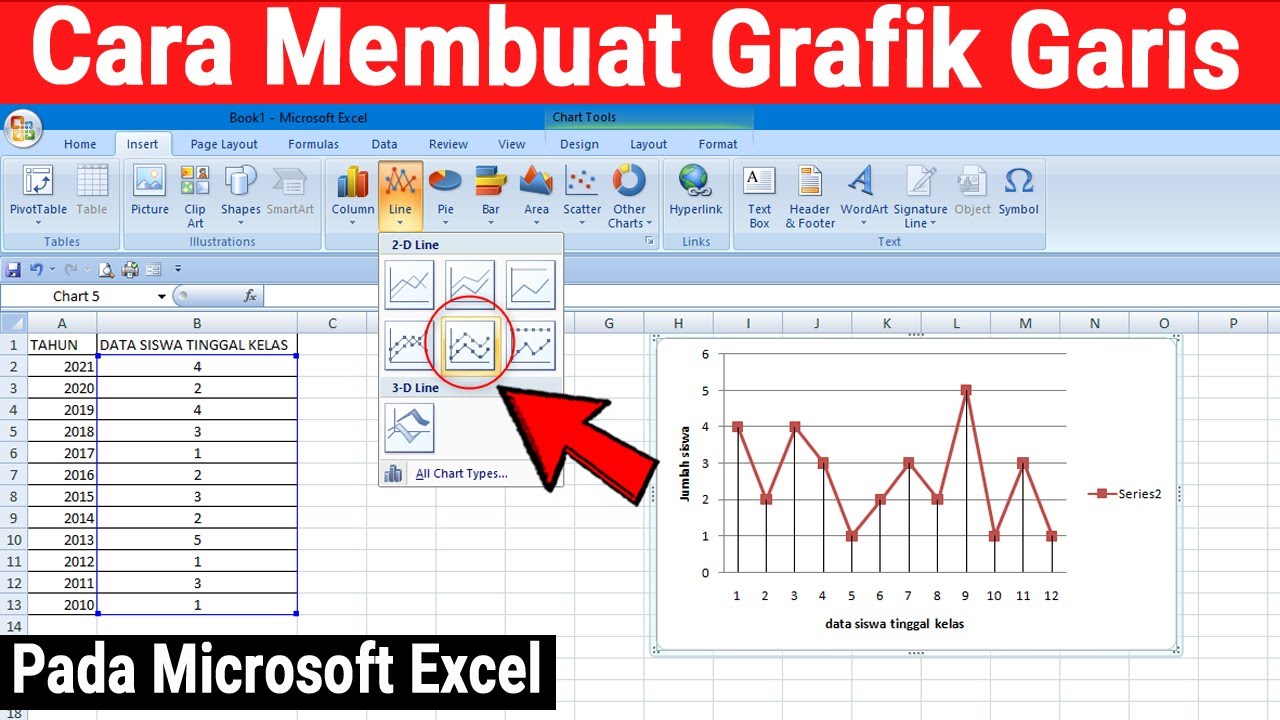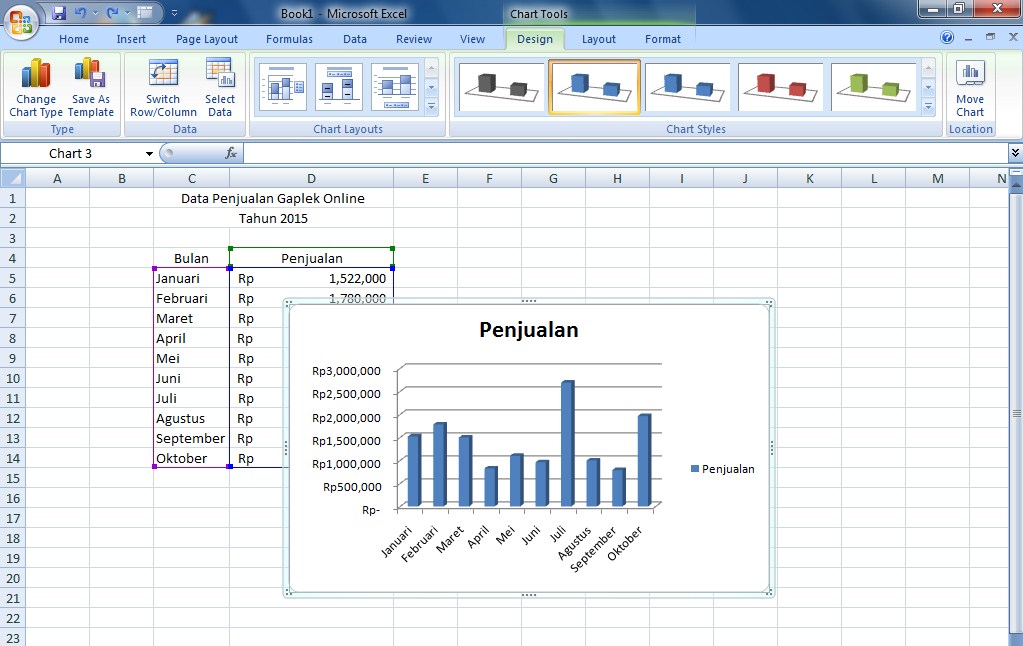Microsoft Excel merupakan salah satu program komputer yang sangat populer dan digunakan oleh banyak orang untuk mempermudah pekerjaan di bidang keuangan, bisnis, maupun pendidikan. Salah satu fitur yang sering digunakan dalam Excel adalah grafik. Grafik merupakan bentuk visualisasi dari data yang disajikan dalam tabel. Salah satu jenis grafik yang sering digunakan adalah grafik garis.
Cara Membuat Grafik Garis di Excel
Untuk membuat grafik garis di Excel, ikuti langkah-langkah berikut:
- Buatlah tabel yang berisi data yang ingin ditampilkan dalam grafik.
- Pilih tabel dan klik tab “Insert” di atas lembar kerja Excel.
- Pada grup “Charts”, pilih “Line” dan pilih jenis grafik garis yang diinginkan.
- Grafik garis akan muncul pada lembar kerja Excel.
- Modifikasi grafik sesuai keinginan dengan mengklik bagian-bagian grafik dan mengubah propertinya seperti font, warna, label sumbu, dan lain-lain.
Cara Membuat Grafik Garis Di Excel Dengan Banyak Data Tutorial – Mobile
Jika data yang ingin ditampilkan dalam grafik cukup banyak, maka langkah-langkah di atas mungkin terasa kurang efektif dan memakan waktu. Berikut adalah cara membuat grafik garis di Excel dengan banyak data secara lebih efektif:
- Buka lembar kerja Excel dan buatlah tabel yang berisi data yang ingin ditampilkan dalam grafik.
- Pilih dahulu data yang ingin ditampilkan dalam grafik garis.
- Klik tab “Insert” di atas lembar kerja Excel.
- Pada grup “Charts”, pilih “Line” dan pilih jenis grafik garis yang diinginkan.
- Klik kanan pada grafik dan pilih “Select Data”.
- Pada jendela “Select Data Source”, klik tombol “Add” di bawah kolom “Legend Entries (Series)”.
- Pada jendela “Edit Series”, beri nama pada grafik dan pilih kolom nilai serta kolom label pada tabel untuk sumbu X dan Y. Klik OK.
- Ulangi langkah 6 dan 7 untuk setiap data yang ingin ditampilkan dalam grafik.
- Selesai.
Cara Membuat Grafik Chart di Microsoft Excel dengan lengkap
Cara membuat grafik chart di Microsoft Excel cukup mudah. Ikuti langkah-langkah berikut:
- Buka lembar kerja Excel dan buatlah tabel yang berisi data yang ingin ditampilkan dalam grafik.
- Pilih data yang ingin ditampilkan dalam grafik chart.
- Klik tab “Insert” di atas lembar kerja Excel.
- Pada grup “Charts”, pilih jenis grafik chart yang diinginkan.
- Grafik chart akan muncul pada lembar kerja Excel.
- Modifikasi grafik sesuai keinginan dengan mengklik bagian-bagian grafik dan mengubah propertinya seperti font, warna, label sumbu, dan lain-lain.
- Selesai.
Cara Memodifikasi Tampilan Grafik Pada Microsoft Excel
Setelah membuat grafik garis atau chart di Excel, kamu bisa memodifikasi tampilannya sesuai keinginan untuk membuatnya lebih menarik dan informatif. Berikut adalah cara memodifikasi tampilan grafik di Excel:
- Pada grafik yang ingin dimodifikasi, klik kanan dan pilih “Format Chart Area” atau “Format Plot Area” untuk mengubah properti tampilan area grafik.
- Pada grafik yang ingin dimodifikasi, klik kanan dan pilih “Format Data Series” untuk mengubah properti tampilan jenis data dalam grafik.
- Pada grafik yang ingin dimodifikasi, klik kanan dan pilih “Format Axis” untuk mengubah properti tampilan sumbu X atau Y dalam grafik.
- Pada grafik yang ingin dimodifikasi, klik kanan dan pilih “Add Data Labels” untuk menampilkan label nilai di atas atau di sebelah data dalam grafik.
- Pada grafik yang ingin dimodifikasi, klik kanan dan pilih “Add Trendline” untuk menampilkan garis tren yang mengkonfirmasi suatu kecenderungan dalam data.
Frequently Asked Questions (FAQ)
1. Apa itu grafik garis di Excel?
Grafik garis di Excel merupakan jenis grafik yang menampilkan pergerakan data atau informasi pada suatu periode tertentu dalam bentuk garis. Grafik garis sangat berguna untuk memvisualisasikan tren dan perubahan data dalam jangka waktu tertentu.
2. Apa bedanya grafik garis dan grafik chart di Excel?
Grafik garis menampilkan pergerakan data dalam bentuk garis, sedangkan grafik chart menampilkan data dalam bentuk batang atau pie yang diplotkan pada sumbu koordinat. Grafik chart lebih berguna untuk membandingkan data atau informasi di antara beberapa item atau kategori, sedangkan grafik garis lebih berguna untuk menampilkan pergerakan dan tren data dalam jangka waktu tertentu.
Video Tutorial Cara Membuat Grafik Garis di Excel
Berikut adalah video tutorial cara membuat grafik garis di Excel: